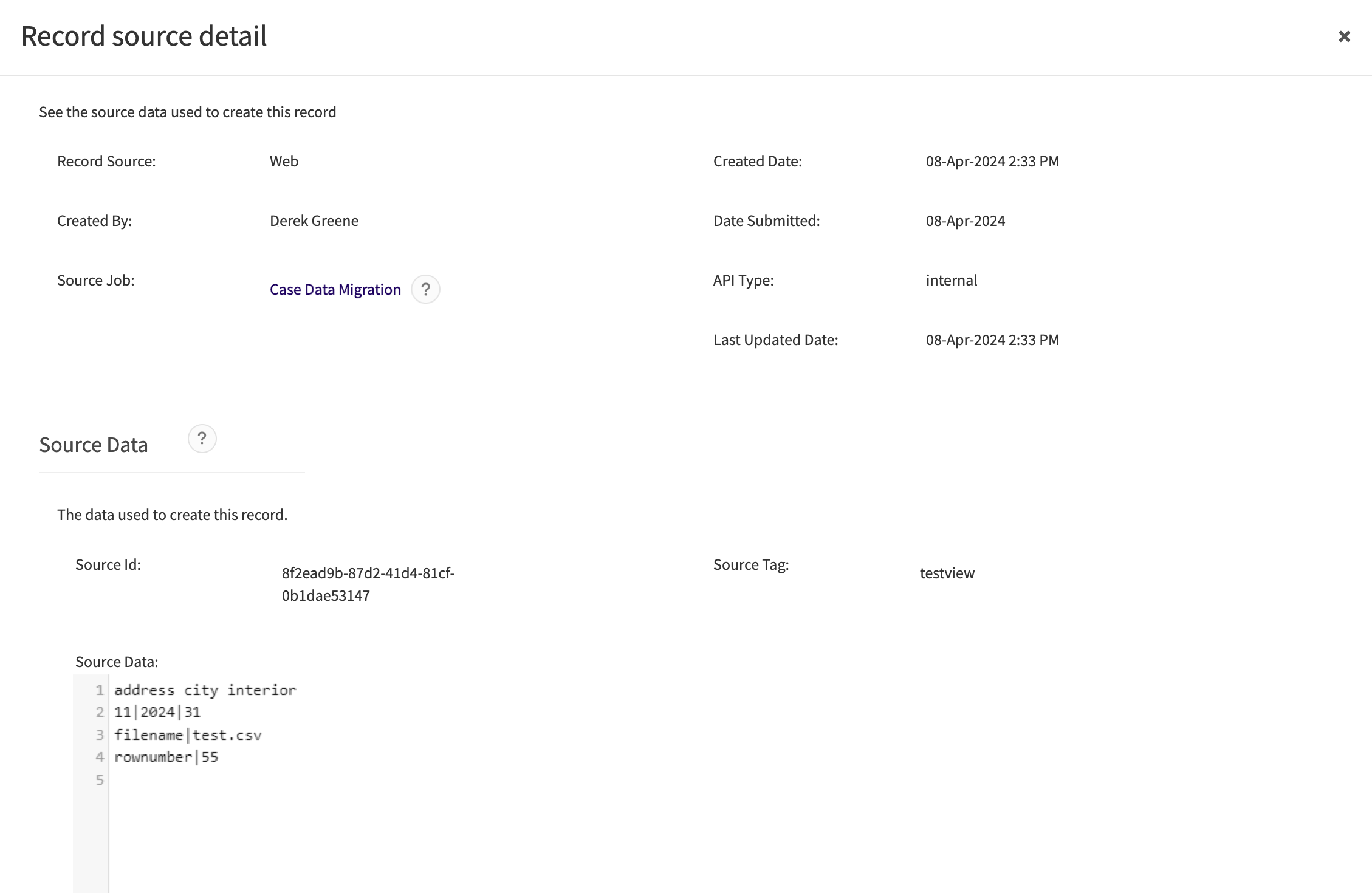Modifier, compléter, réaffecter ou supprimer une tâche
Si vous disposez des autorisations nécessaires pour afficher les tâches, vous pouvez accéder aux détails d'une tâche en cliquant sur une ligne de la grille des tâches (voir Page Grille des tâches) ou sous le sous-onglet Tâches du dossier onglet Activité, voir (Page d'un dossier).
Fonctionnalités de la page de tâches
La section suivante passera en revue tous les détails d'une page de tâches, comme illustré dans la capture d'écran ci-dessous.

- Numéro de dossier : le numéro d'identification du dossier de la tâche.
- Numéro de tâche : le numéro généré pour la tâche afin de l'identifier pour le dossier. Par exemple, si vous avez ajouté une autre tâche à faire pour ce dossier, ce serait 2024-002/2.
- Statut : un indicateur indiquant le statut de la tâche décrite dans les détails de la tâche. La tâche indiquée dans la capture d'écran n'est pas terminée et est donc en statut « en attente ». Une fois terminé, il sera en statut « fermé », signalé par un indicateur vert.
- Bouton Marquer comme terminé : cliquez sur le bouton Marquer comme terminé pour fermer la tâche. Voir plus de détails dans la section Terminer une tâche de cet article.
- Bouton Modifier : cliquez sur le bouton Modifier pour modifier les détails de la tâche. Pour en savoir plus, consultez la section Modifier une tâche de cet article.
- Bouton Lier : cliquez sur le bouton Lier pour afficher tous les enregistrements liés à la tâche. Pour en savoir plus, consultez la section Lier une tâche de cet article.
- Bouton Options : accéder à des actions de tâches supplémentaires, y compris les options « Réassigner », « Voir la source de l'enregistrement », et « Supprimer » (voir les détails dans les sections Réassigner une tâche, Voir la source de l'enregistrement, et Supprimer une tâche de cet article respectivement).
- Détails de la tâche : les informations recueillies dans le formulaire Nouvelle tâche (voir Ajouter une tâche).
- Champs générés par le système : données collectées par le système lors de la soumission de la tâche. Ces champs ne peuvent pas être mis à jour.
Réassigner une tâche
Vous pouvez mettre à jour le champ « Responsable » d'une tâche pour réaffecter la tâche à un autre utilisateur, à condition que la tâche soit au statut « En attente » et que vous disposiez des autorisations appropriées. Vous pouvez réattribuer une tâche à partir de sa page en procédant comme suit :
- Cliquez sur le bouton Options (
 ) sur la page d'une tâche.
) sur la page d'une tâche. - Cliquez sur l'option « Réassigner » dans le menu du bouton Options.
- Dans la fenêtre contextuelle « Réaffecter la tâche », saisissez le nom d'un autre utilisateur dans le champ « Responsable ».
- Cliquez sur Enregistrer pour réaffecter la tâche.
Vous pouvez également réattribuer une tâche lorsque vous la modifiez ou la visualisez à partir de la page d'accueil ou du calendrier (voir respectivement la vue d'accueil et la page du calendrier Case IQ).
Lier une tâche
Vous pouvez lier une tâche à un autre enregistrement, tel qu'une partie, une note ou un fichier, pour le même dossier afin de montrer un lien. Par exemple, vous pouvez lier une tâche à l'un des courriels de dossier pour montrer que la tâche résulte d'une conversation par courriel. Vous pouvez lier une tâche à un autre enregistrement à partir de sa page en procédant comme suit :
- Cliquez sur le bouton Lier (
 ) sur la page de la tâche.
) sur la page de la tâche. - Dans la fenêtre contextuelle « Afficher tous les enregistrements liés », cliquez sur le bouton Lier les enregistrements.
- Sélectionnez un « Type de lien d'enregistrement » pour le lien. Le type de lien indique comment les enregistrements sont liés les uns aux autres.
- Les administrateurs peuvent configurer les types de liens d'enregistrement disponibles dans les paramètres, voir Ajouter, modifier et supprimer des types de liens d'enregistrement pour plus d'informations.
- Dans la grille, vous verrez tous les enregistrements du dossier auxquels vous avez accès. Sélectionnez un ou plusieurs enregistrements que vous souhaitez lier à la tâche. Vous pouvez lier jusqu'à 50 enregistrements à la tâche en même temps.
- Lorsque vous avez fini de choisir le type de lien et les enregistrements, cliquez sur le bouton Lier les enregistrements.
- Le système crée les liens en arrière-plan. Une fois créés, les liens que vous avez ajoutés s'affichent sur la page de la tâche, sur la page de l'autre enregistrement et sur la page du dossier sous l'onglet Liens.
Reportez-vous à la section Lier les enregistrements d'un dossier pour plus de détails sur la modification et la suppression des liens d'enregistrement.
Terminer une tâche
Vous pouvez fermer une tâche dans Case IQ pour indiquer que vous avez terminé la tâche si vous disposez des autorisations appropriées. Sur la page des tâches, cliquez sur le bouton Marquer comme terminé pour mettre à jour son statut sur « Fermé ». Les champs « Date de fin » et « Fermé par » apparaîtront dans les détails de la tâche, indiquant respectivement quand la tâche a été fermée et l'utilisateur qui l'a fermée.
Modifier une tâche
Vous pouvez modifier les détails d'une tâche à partir de sa page. Suivez les étapes suivantes pour effectuer des mises à jour :
- Cliquez sur le bouton Modifier sur la page d'une tâche.
- La page de la tâche sera désormais en mode édition. Utilisez les zones de texte, les listes de sélection, les boutons radio et d'autres options de saisie de données pour mettre à jour les informations dans les champs du formulaire de tâches.
- Lorsque vous avez terminé vos modifications, cliquez sur le bouton Enregistrer.
Supprimer une tâche
Si vous devez supprimer définitivement une tâche, vous pouvez la supprimer de la page de la tâche. Cliquez sur le bouton Options ( ), puis sélectionnez « Supprimer ».
), puis sélectionnez « Supprimer ».
Voir la source de l'enregistrement
Vous pouvez utiliser l'option « Voir la source de l'enregistrement » pour contrôler ou dépanner les migrations de données ou les intégrations de votre application. L'option « Voir la source de l'enregistrement » fait apparaître la fenêtre contextuelle « Détail de la source de l'enregistrement », ce qui vous permet de vérifier les valeurs des champs du système au moment de la création de la tâche. Si la tâche a été créé par une intégration ou une importation de données, vous verrez également le champ « tâche de source » et la section « Données source » dans ce pop-up. La section « Données source » indique la ligne du fichier d'importation de données que le système a utilisé pour créer la tâche. Vous pouvez consulter le journal d'intégration que le système a enregistré lorsqu'il a traité ce fichier d'importation de données en cliquant sur le lien dans le champ « tâche de source ».